WordPressサイトでGoogleの注目のスニペットを入手するにはどうすればよいですか?
公開: 2021-07-29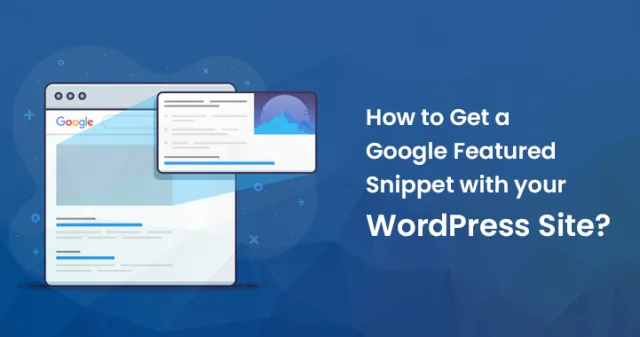
WordPressサイトでは、Googleの注目スニペットが非常に役立ちます。 注目のスニペットは、ユーザーが頻繁に行うGoogle検索のハイライトされた結果として表示されます。
これは、ユーザーが持っているクエリの簡潔で迅速な結果として機能します。 したがって、ユーザーは完全な検索結果を表示するのではなく、注目のスニペットをクリックする可能性が高くなります。
したがって、Googleの注目スニペットを取得することは、サイトでのクリック数を増やし、トラフィックを増やすのに非常に役立ちます。 ただし、Googleの注目スニペットを取得するには、正しい方法に従う必要があります。 だから、これがあなたがそれを得る方法です。
まず、Googleの注目のスニペットとは何かに焦点を当てましょう
Googleの注目スニペットは、Googleがページの上部に表示するハイライト結果です。 そのため、スニペットは上記の位置で取り上げられるため、位置0とも呼ばれます。
注目のスニペットで、Googleは回答ボックスに検索結果を表示したい場合があります。 また、Webサイト領域のマイクロデータを使用して結果を強調表示することもできます。
あなたのウェブサイトがユーザーの質問に適切に答えるとGoogleが考える場合、それは説明領域に表示される関連する結果とともに上部に表示されます。
同時に、GoogleはSchema.orgメタデータを使用して、ウェブサイトからすべての重要な情報を取得します。 次に、それらの結果を上部に表示します。
注目のスニペットは、実行しているオンラインストアの製品ページを強化するのに非常に効率的です。 それはあなたのリストを紹介することができ、またあなたの製品を強調することができ、それは情報を正しく利用することができます。
オールインワンSEOプラグインを使用してGoogle注目のスニペットを取得する
Googleの注目スニペットは、Googleがページの上部に表示するハイライト結果です。 そのため、スニペットは上記の位置で取り上げられるため、位置0とも呼ばれます。
注目のスニペットで、Googleは回答ボックスに検索結果を表示したい場合があります。 また、Webサイト領域のマイクロデータを使用して結果を強調表示することもできます。
あなたのウェブサイトがユーザーの質問に適切に答えるとGoogleが考える場合、それは説明領域に表示される関連する結果とともに上部に表示されます。
同時に、GoogleはSchema.orgメタデータを使用して、ウェブサイトからすべての重要な情報を取得します。 次に、それらの結果を上部に表示します。
注目のスニペットは、実行しているオンラインストアの製品ページを強化するのに非常に効率的です。 それはあなたのリストを紹介することができ、またあなたの製品を強調することができ、それは情報を正しく利用することができます。
オールインワンSEOプラグインを使用してGoogle注目のスニペットを取得する
Googleは、Schema.orgメタデータとそのナレッジグラフAPIを使用して、さまざまなタイプの注目スニペットを表示します。 スキーママークアップは、コンテンツのHTMLコードで使用できる特別な語彙として提供され、検索エンジンにWebサイトやその他の個々のページに関するより良いコンテキストを提供します。
以前は、多くのコーディングが必要なため、中小企業にとっては十分に困難でした。 ただし、オールインワンSEOプラグインを使用すると、はるかに簡単になります。
これは現在、少なくとも200万人が使用している最高のWordPressSEOプラグインの1つです。 それはより高くそしてよりよい検索エンジンのランキングのためにウェブサイトを最適化するのを助けます。
このプラグインは、Schema.orgサポートを自動的に追加します。これにより、Googleナレッジグラフに適切な情報が提供されます。 また、ビデオの最適化、SEO画像、ニュースなどに加えて、WooCommerceSEOを完全にサポートしています。
まず、このプラグインをインストールしてアクティブ化する必要があります。 アクティベーション後、ウィザードのセットアップを実行する必要があります。 これは、WordPressWebサイトに適したSEO設定をすばやく選択するためのはるかに簡単な方法です。
セットアップウィザードを実行すると、ウェブサイトの基本設定がGoogleの注目スニペットの結果に表示されます。
WordPressでナレッジグラフ情報をどのように設定しますか?
まず、オールインワンSEO >>検索アピアランスページにアクセスする必要があります。 次に、ナレッジグラフのセクションまでスクロールダウンする必要があります。
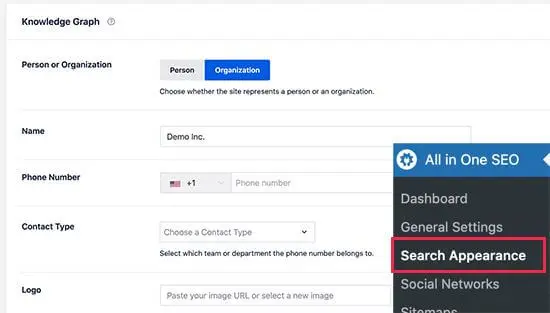
この領域から、Webサイトが個人を表しているのか組織を表しているのかを検索エンジンに伝えることができます。 その後、会社の電話番号、ロゴ、連絡先情報を提供できます。
[変更を保存]ボタンをクリックして、すべての設定を保存していることを確認してください。 検索エンジンは、ナレッジグラフ情報を使用してナレッジパネルを表示します。 これらのパネルは、誰かが個人または組織のエンティティを検索したときに表示されます。
ローカルビジネス情報を注目のスニペットに追加するにはどうすればよいですか?
インターネットでの検索の少なくとも40%以上は、ローカルな意図によるものです。 これらの検索の最大数は、ユーザーが自分の近くで購入できる道順や物を探すため、売り上げの向上につながります。
多くの企業や組織には、顧客が訪問できるオフィスや小売店があります。
オールインワンSEOプラグインを使用してこのようなすべての情報を追加し、検索エンジンにGoogle注目のスニペットの形式で情報を表示させることができます。
まず、オールインワンSEO >>ローカルSEOページに移動し、ローカルSEO機能をアクティブ化する必要があります。
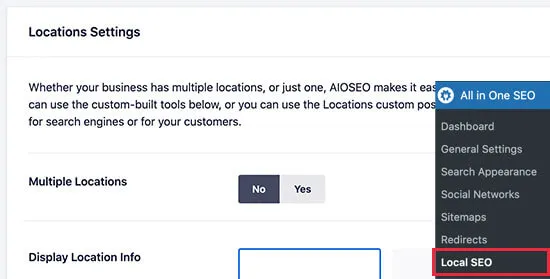

アクティベーション後、ビジネスに複数の場所があるかどうかを選択できます。 これを行うと、さらに進んで、それらすべての場所の追加を開始できます。 下にスクロールして、すべてのビジネス情報を追加することも検討できます。
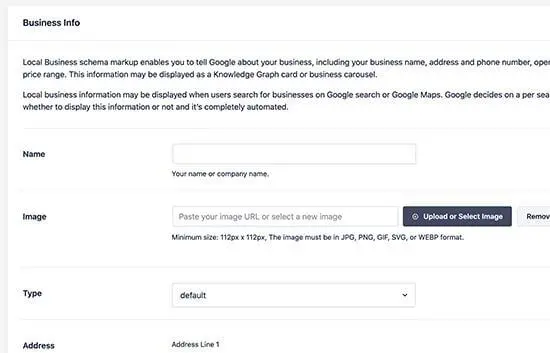
その後、営業時間を追加するために[営業時間]タブに切り替える必要があります。
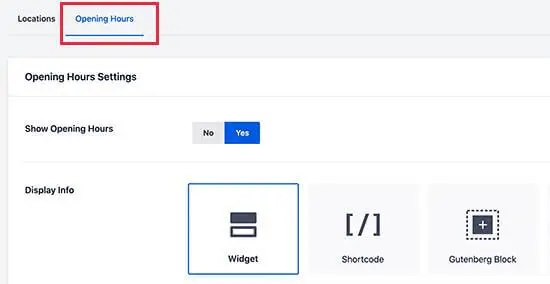
その後、Googleマイビジネスツールを使用してビジネスに接続し、確認する必要があります。 これにより、Google検索結果でのビジネスの外観をより細かく制御できるようになります。 同時に、注目のスニペットセクションに頻繁に表示される可能性が高くなります。
WordPressページまたは投稿にスキーママークアップをどのように追加しますか?
オールインワンSEOプラグインを使用すると、コンテンツ領域に適切なスキーママークアップを自動的に追加できます。 ただし、設定を確認し、必要に応じて簡単に変更できます。 そのためには、オールインワンSEO >>検索アピアランスページに移動し、コンテンツタイプのタブに切り替える必要があります。 ここから、投稿の種類を表示できます。
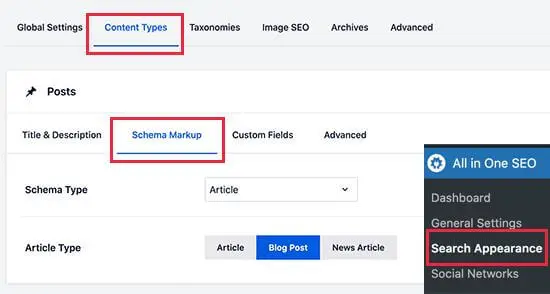
その後、投稿タイプのスキーマをクリックして、デフォルト設定を変更する必要があります。 すべての投稿のスキーマタイプを変更したくない場合は、All-in-OneSEOプラグインでそのオプションも提供されます。 個々のページ、投稿、その他の投稿タイプのスキーママークアップも変更できます。
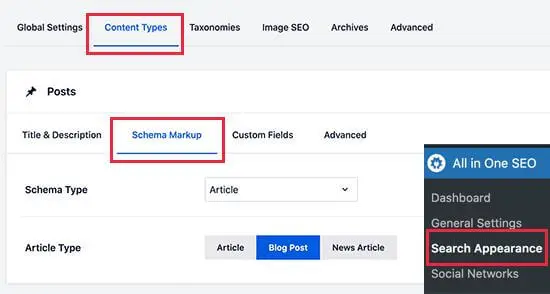
投稿エディタの下にあるAIOSEO設定ボックスまでスクロールして、変更する投稿またはページを編集するだけです。
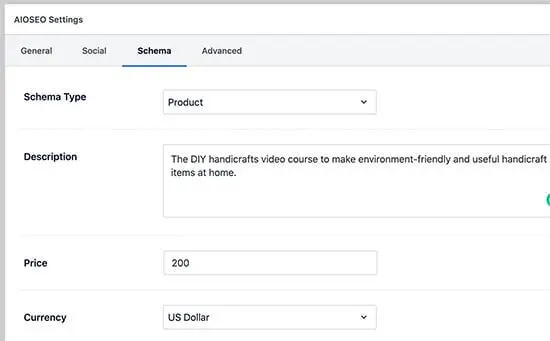
WordPressエリアにパンくずナビゲーションを追加するにはどうすればよいですか?
ブレッドクラムナビゲーションを使用して、検索リストをより優れたGoogle注目スニペットに変えることができます。 ブレッドクラムナビゲーションは、ホームページに関連するWebサイトのどこにいるかをユーザーに通知します。
その後、リンクに証跡の形で表示されると同時に、検索結果に表示されます。
WordPressWebサイトにパンくずナビゲーショントレイルを表示することもできます。 これにより、ユーザーは上下に移動したり、さまざまなカテゴリの製品を閲覧したりできます。 また、より多くの製品やコンテンツを簡単に見つけることができます。
検索エンジンの場合、All-in-One SEOプラグインは、必要なマークアップをWebサイトのHTMLコードに自動的に追加します。
サイトにブレッドクラムを表示する場合は、[オールインワンSEO] >> [一般設定]ページに移動して、[ブレッドクラム]タブに切り替えることができます。
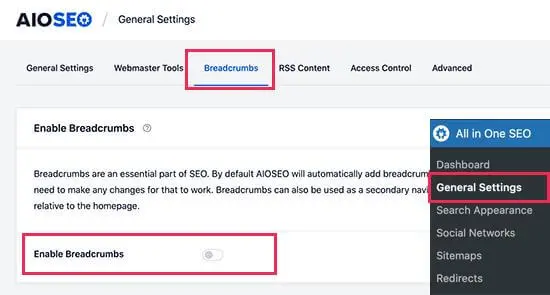
ここから、ブレッドクラムを有効にしてから、リンクを表示するために使用可能な方法を使用する必要があります。
Google検索でWordPressのサイトリンクを取得するにはどうすればよいですか?
サイトリンクは、Googleが特定の検索用語に対して表示することを検討できる追加のリンクとして表示されます。 これらは通常、ブランド名とWebサイト名に表示されます。 また、これらは他のタイプの検索でも表示される可能性があります。
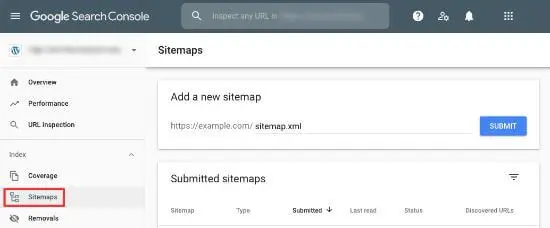
すべてのリンクを取得するには、ウェブサイトをGoogle検索コンソールに追加してから、XMLサイトマップを送信する必要があります。 適切なサイト構造を作成することで、サイトリンクを取得する可能性を高めることができます。
Webサイトの重要なページを追加し、カテゴリを使用してWebサイトの構造を整理できます。
Google検索の回答ボックスにどのように表示されますか?
回答ボックスに表示されるのは、Google注目のスニペットを入手するための主要な領域の1つです。 回答ボックスは、上部に表示される検索結果です。
Googleは、ユーザーの検索意図に答えるためにそれらを考慮します。 回答ボックスの平均クリック率は32%であるため、非常に効率的です。
結論:
Googleの注目のスニペットを入手することは、ページのトラフィックとランキングを上げるための最良の方法の1つです。 ウェブサイトの種類に適した効率的な方法をすべて使用して、サイトの注目スニペットを取得します。
